写真を共有するためのリンクを作成する方法
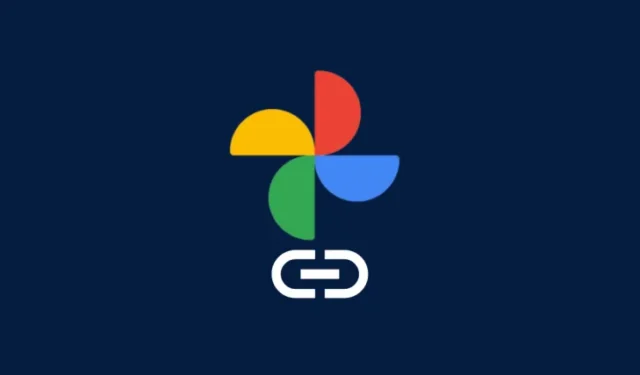
知っておくべきこと
- Google フォト アプリで写真/動画またはアルバムを選択し、「共有」をタップして、「リンクを作成」を選択します。
- パソコンでphotos.google.comを開き、写真/動画またはアルバムを選択して、「共有」をタップし、「リンクを作成」を選択します。
- リンク経由でアルバムを共有すると、Google フォトでは他のユーザーが共同作業したり、コメントやいいねを付けたり、写真の場所を確認したりできるようになります。これを変更するには、「リンク」アイコンをタップしてオプションを無効にします。
Google フォトで写真やアルバムを共有する方法はたくさんあります。連絡先の相手が Google フォトを使用していない場合でも、写真へのリンクを作成して共有することができます。
スマートフォンの Google フォト アプリからでも、パソコンの Google フォト ウェブサイトからでも、写真、動画、アルバム全体を共有するためのリンクを作成できます。
方法1: Googleフォトアプリから
Google フォト アプリでリンクを作成する方法は次のとおりです。
写真とビデオ
- Google フォト アプリを開きます。
- 写真またはビデオをタップして選択し、「共有」をタップします。
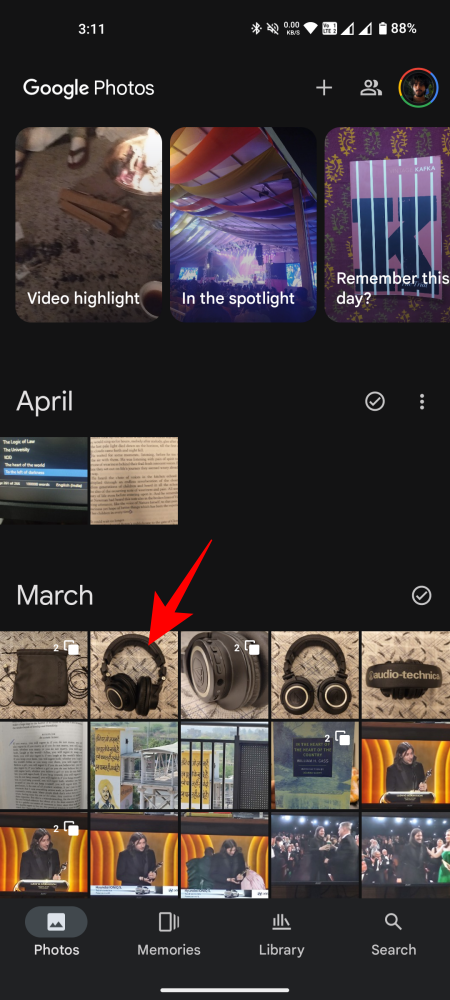

- 複数の写真やビデオを選択する場合は、写真を長押しして選択します。次に、すべての写真とビデオをタップして選択します。
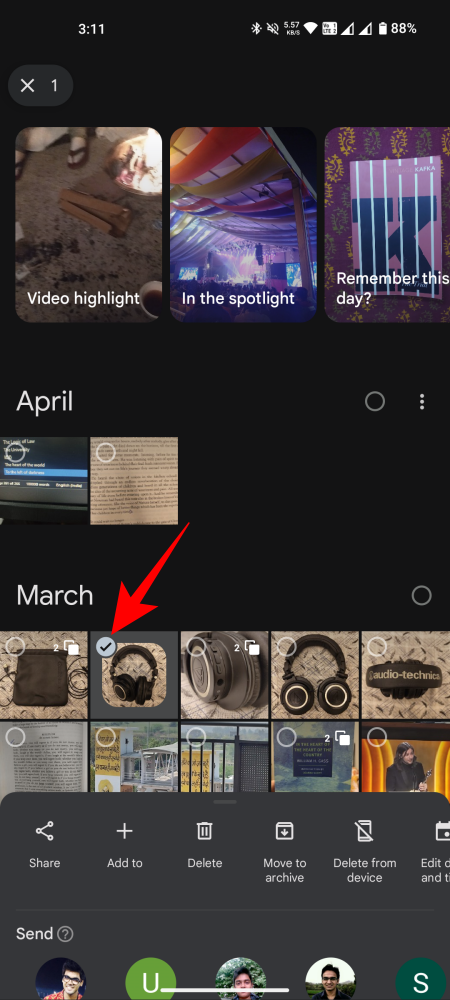
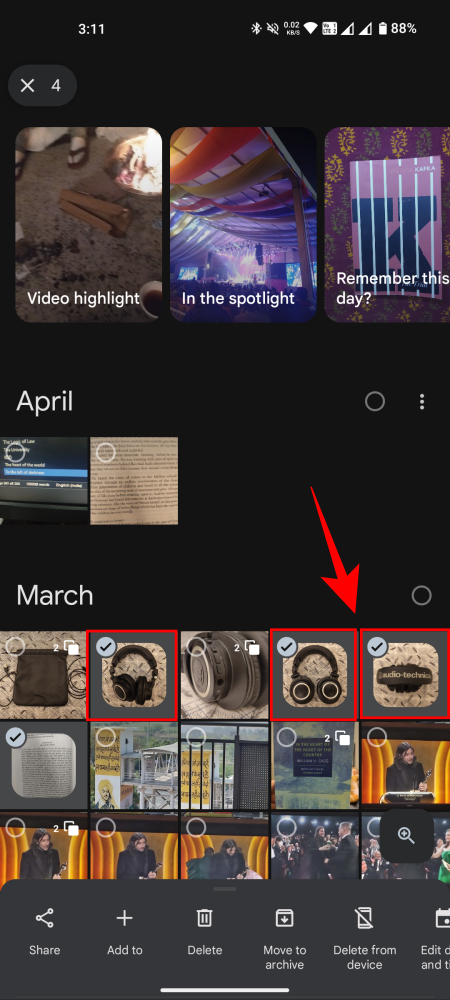
- [共有]をタップします。 [共有] カードで、[リンクを作成] をタップします。
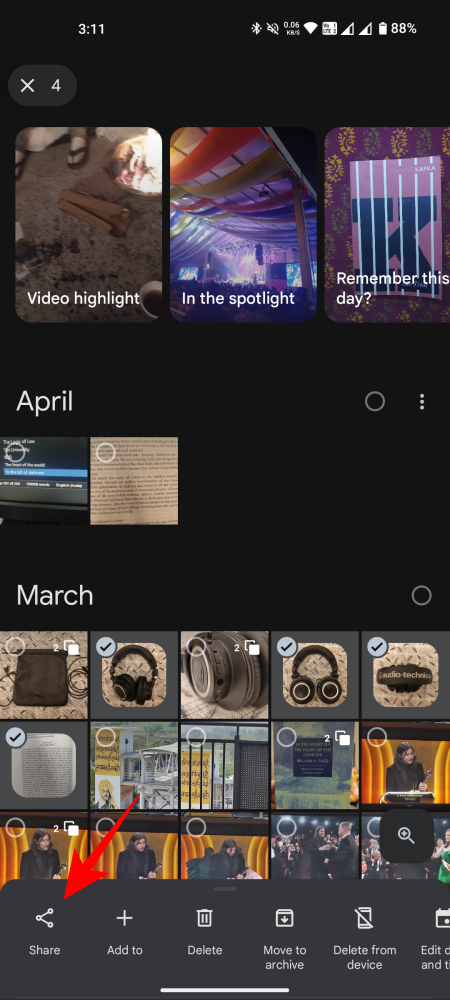
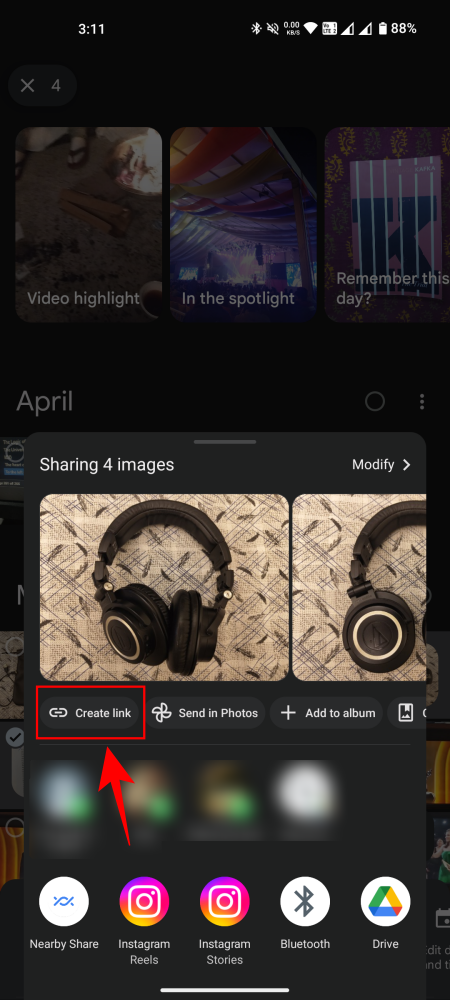
- 「共有リンク」が作成されたら、コピーアイコンをタップしてリンクをコピーできます。好きな場所に貼り付けます。または、他のアプリ経由でリンクを共有します。
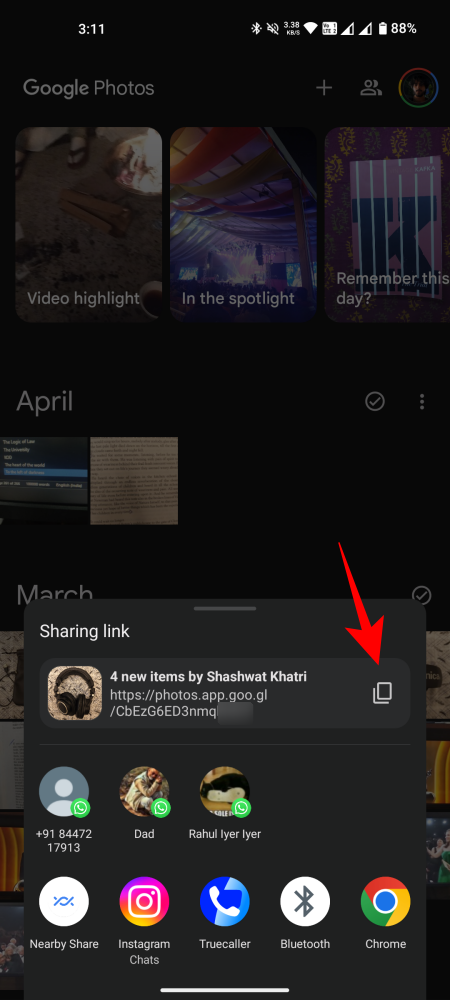
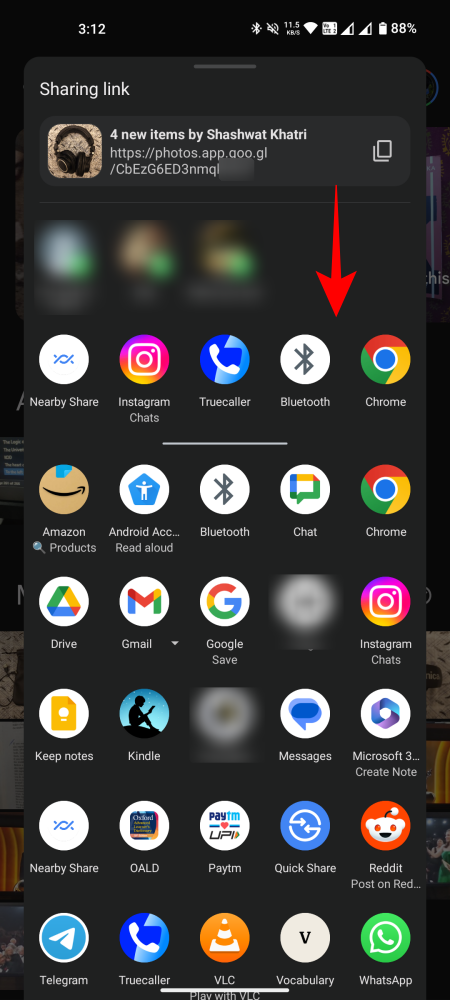
アルバム
アルバムも同様に共有されますが、コラボレーション、コメント、いいねも促されます。アルバムを共有するためのリンクを作成し、他のユーザーがアルバムとやり取りする方法を変更する方法は次のとおりです。
- Google フォト アプリを開きます。一番下の行にあるライブラリをタップします。「アルバム」の下で、アルバムをタップして開きます。
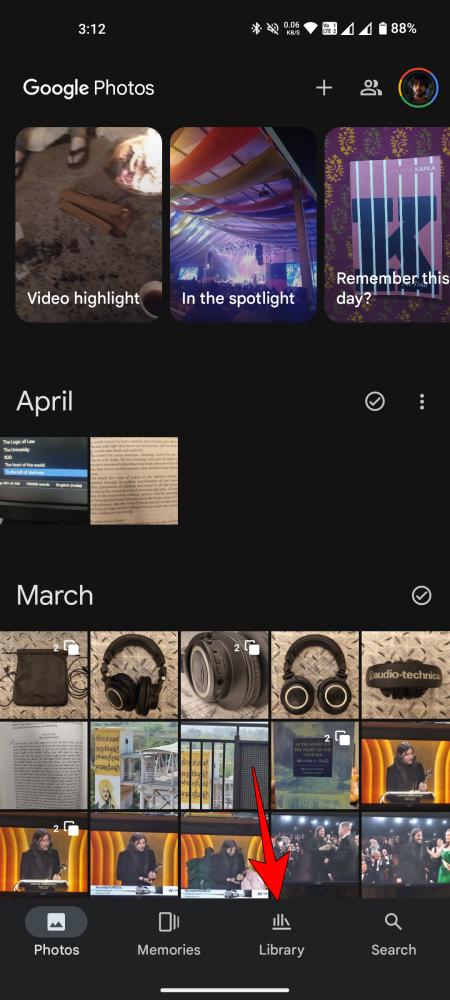
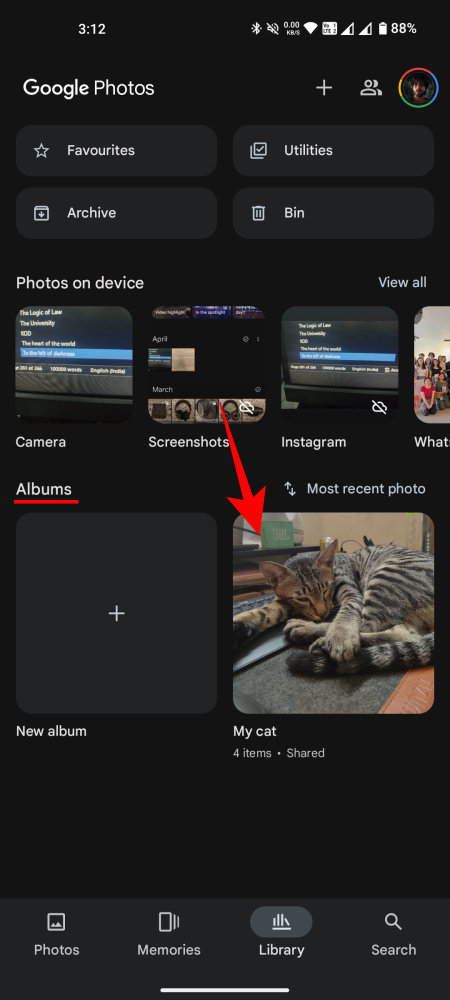
- [共有]をタップします。次に、[リンクを取得]をタップします。
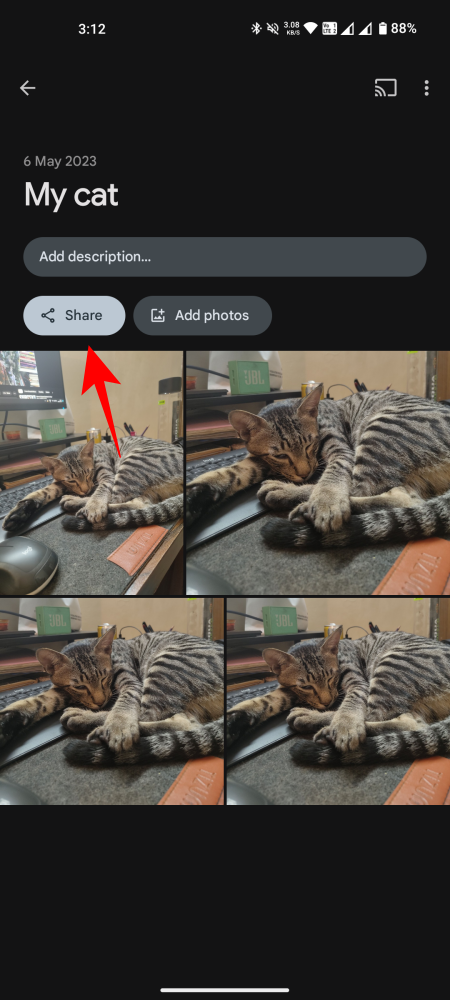
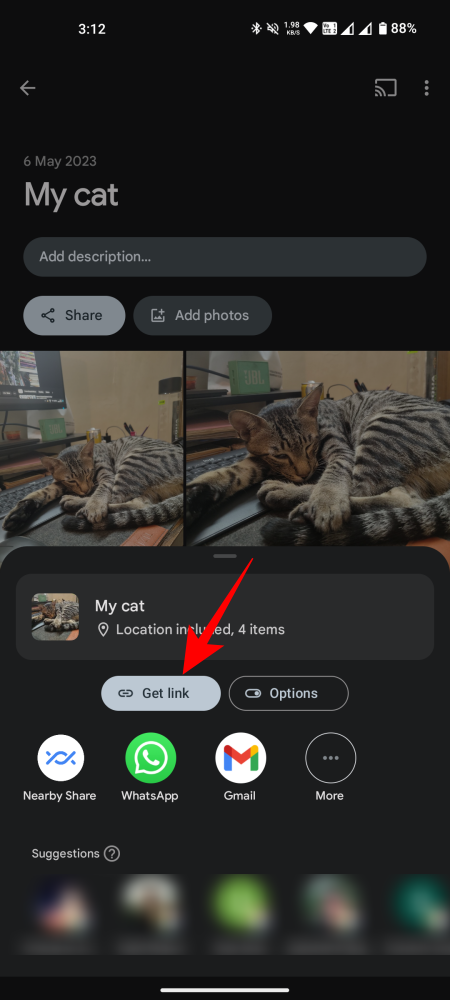
- 「リンクを作成」をタップします。リンクが作成されると、自動的にクリップボードにコピーされます。リンクを好きな場所に貼り付けて、他のユーザーと共有できます。
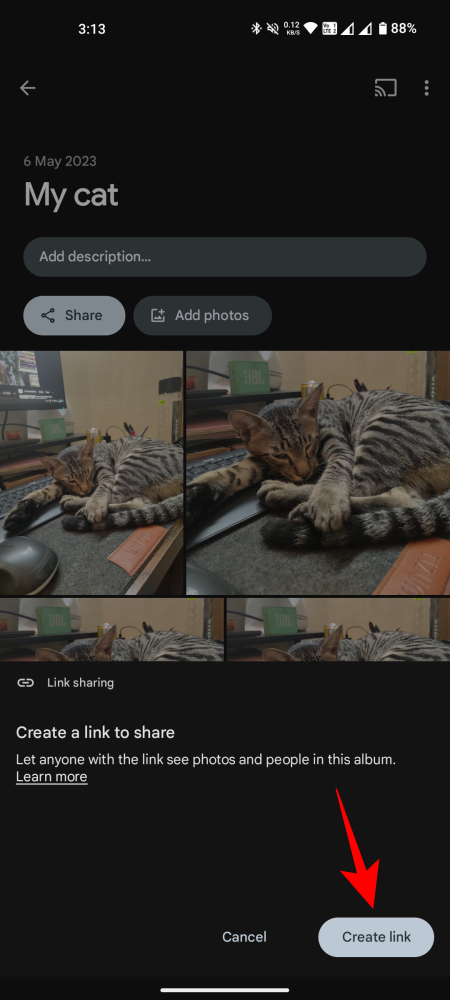
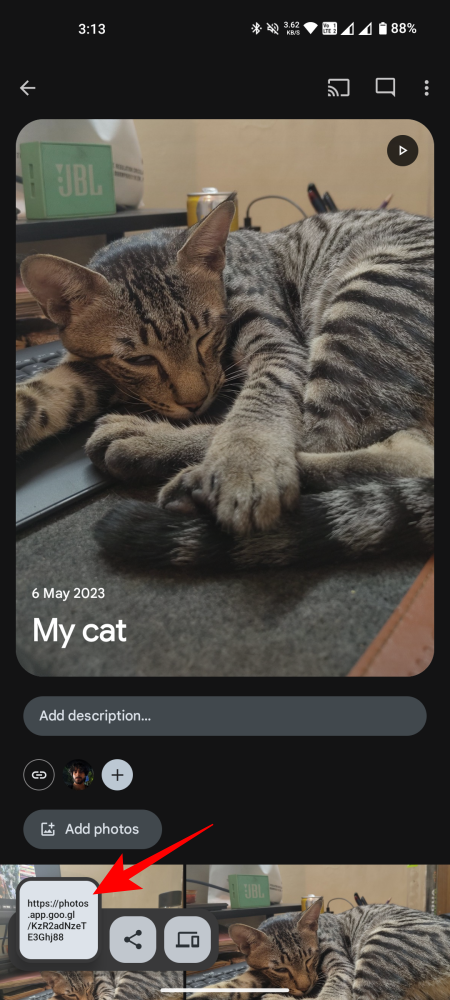
- 他のアプリ経由でリンクを共有するには、「共有」アイコンをタップします。作成したリンクを共有するアプリを選択します。
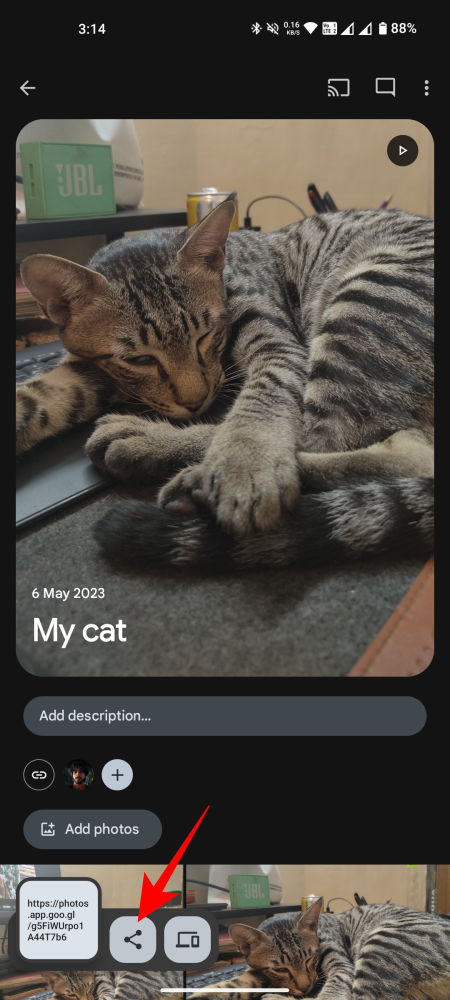
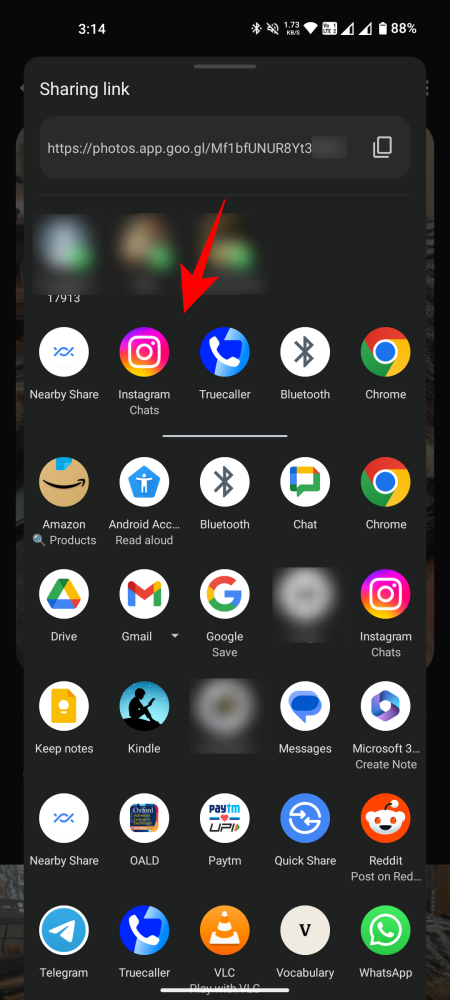
リンクを介してアルバムを他の人に公開すると、自動的にコラボレーション、コメント、いいねが促され、写真が撮影された場所も共有されます。ただし、これは変更可能です。
- 共有アルバムで、リンク アイコンをタップします。デフォルトでは、ここですべてのオプションが有効になっています。好みに応じてオプションをオフに切り替えます。
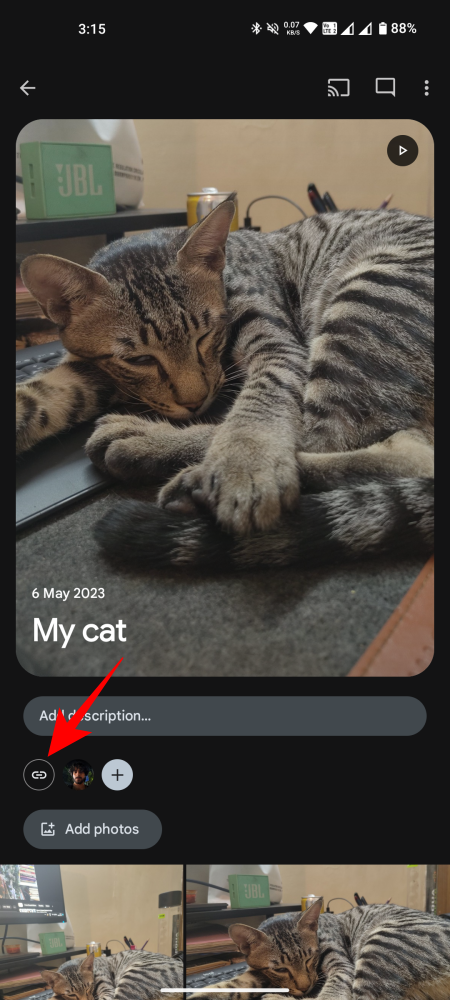
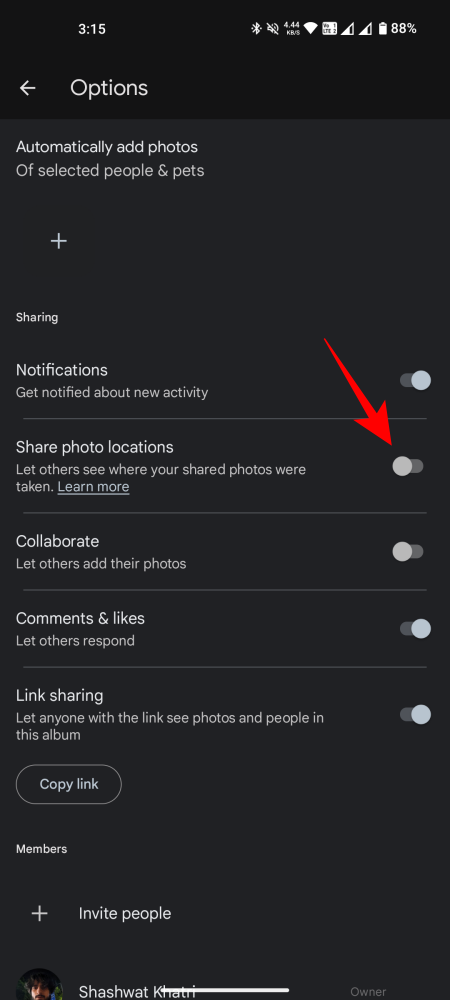
- アルバムを再び非公開にしたい場合は、「リンク共有」をオフに切り替えます。プロンプトが表示されたら、「非公開にする」をタップします。
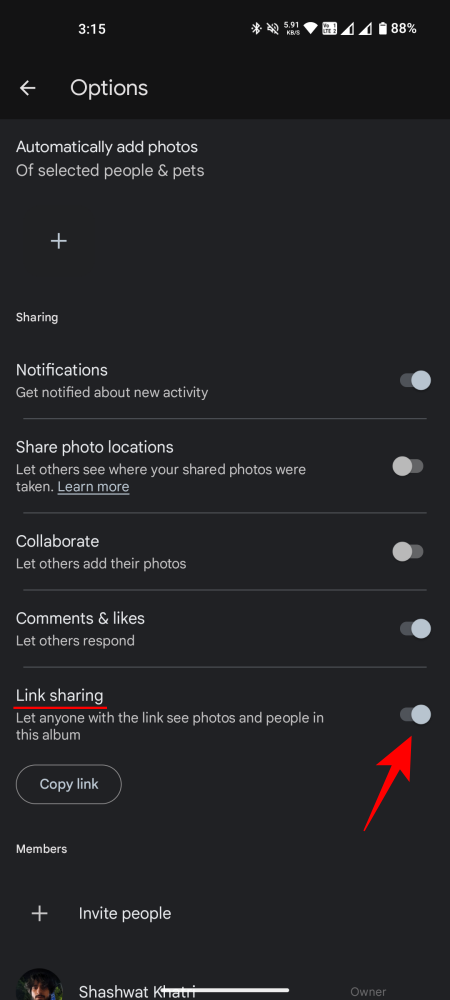
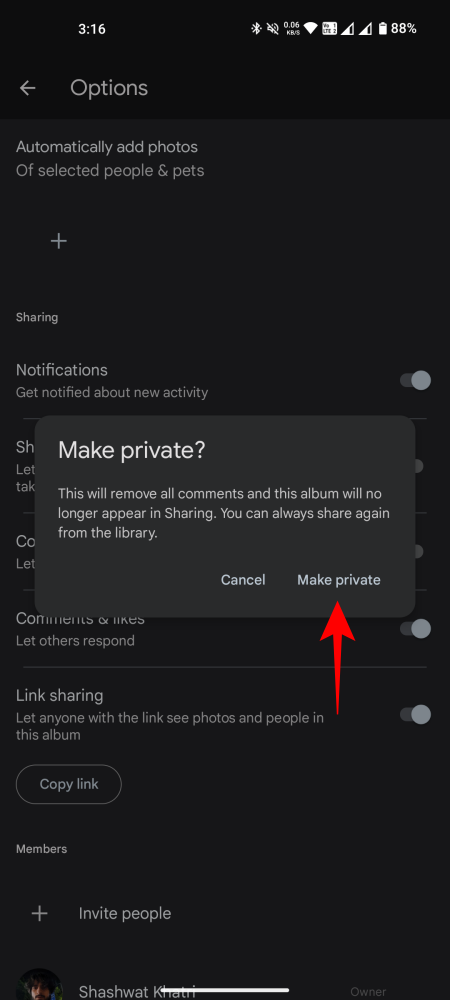
方法2: パソコンのGoogleフォトから
パソコンの Google フォト ウェブサイトから共有可能なリンクを作成することもできます。手順は次のとおりです。
写真とビデオ
- photos.google.comを開きます。
- 「写真」タブで、写真またはビデオをクリックして選択します。
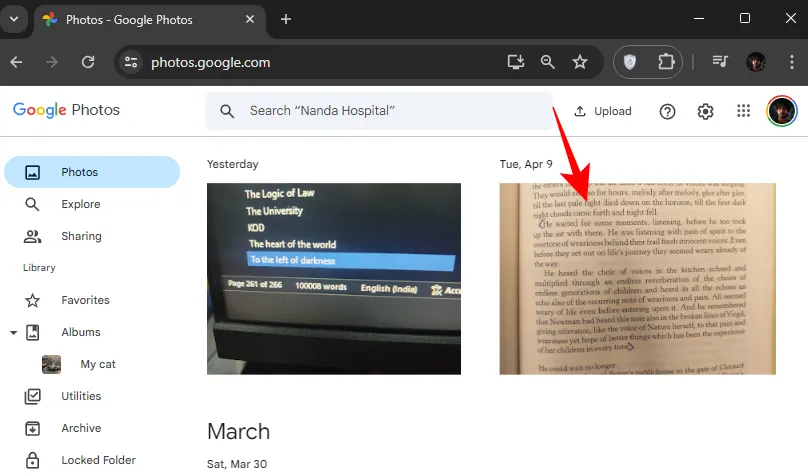
- 上部の共有アイコンをクリックします。
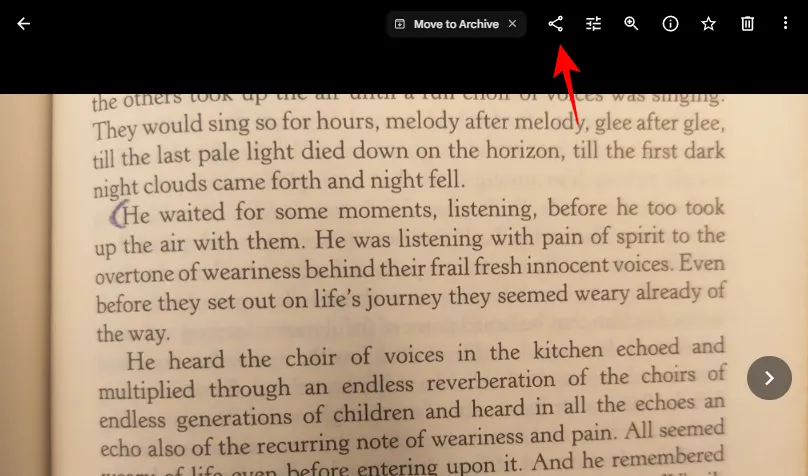
- 複数の写真やビデオを選択するには、左上隅のチェックアイコンをクリックして選択を続けます。
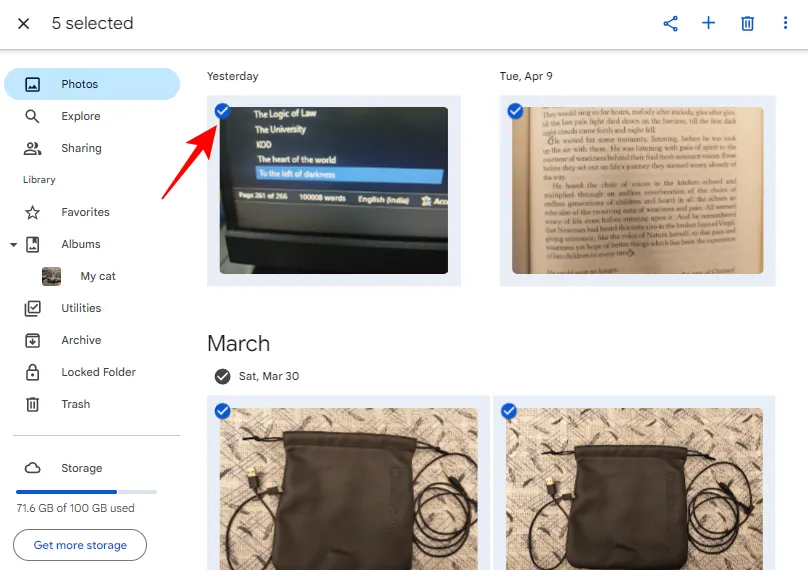
- 次に、上部の共有アイコンをクリックします。
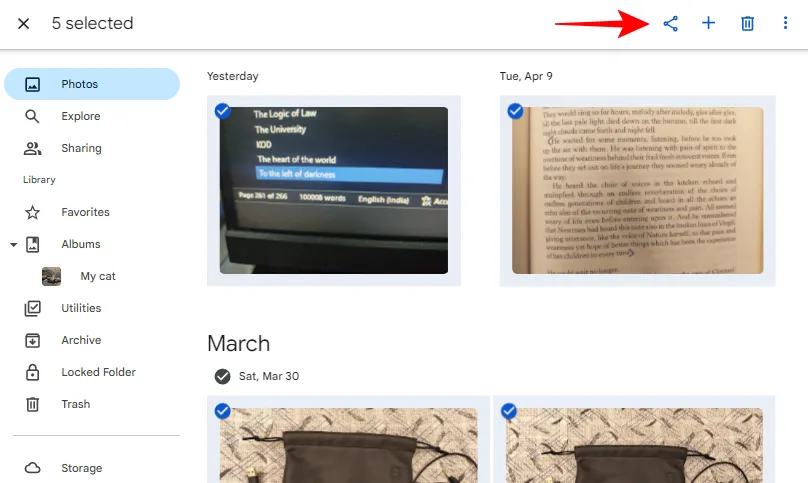
- 「Google フォトで送信」ウィンドウで、「リンクを作成」をクリックします。
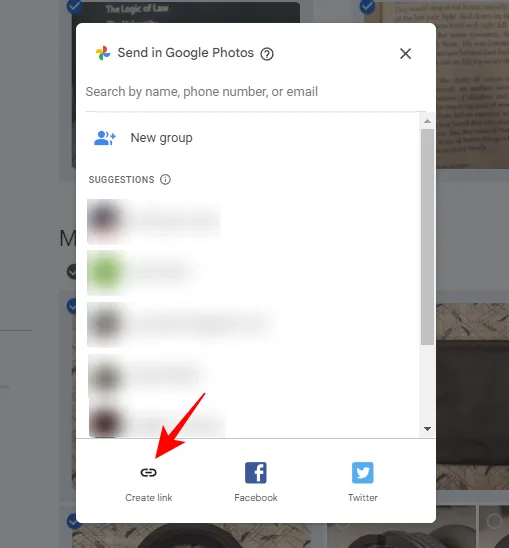
- もう一度「リンクの作成」をクリックします。
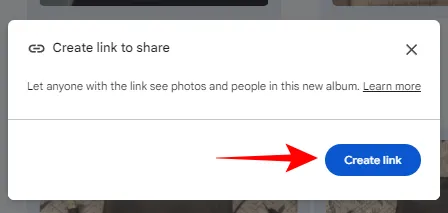
- 生成されたら、「コピー」をクリックします。
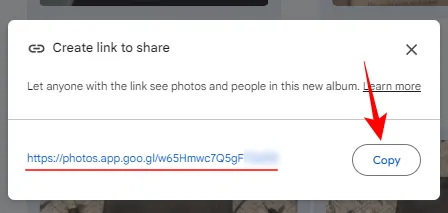
- 好きな場所に貼り付けて、他の人と共有できるようになりました。
アルバム
- 左側の「アルバム」タブをクリックします。
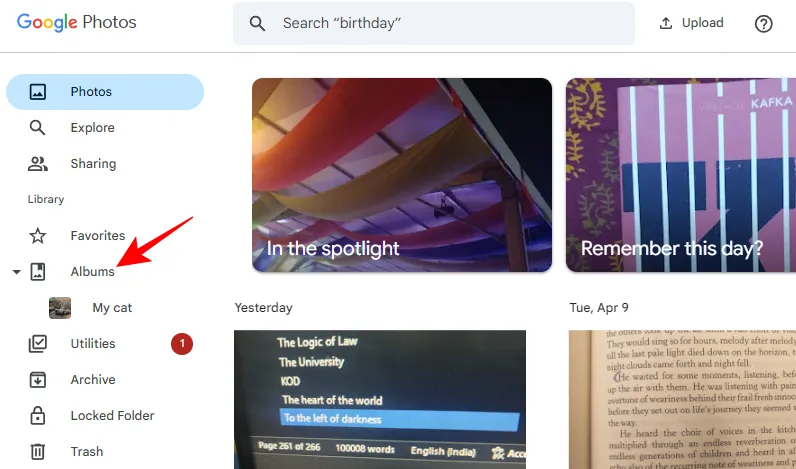
- アルバムをクリックして選択します。
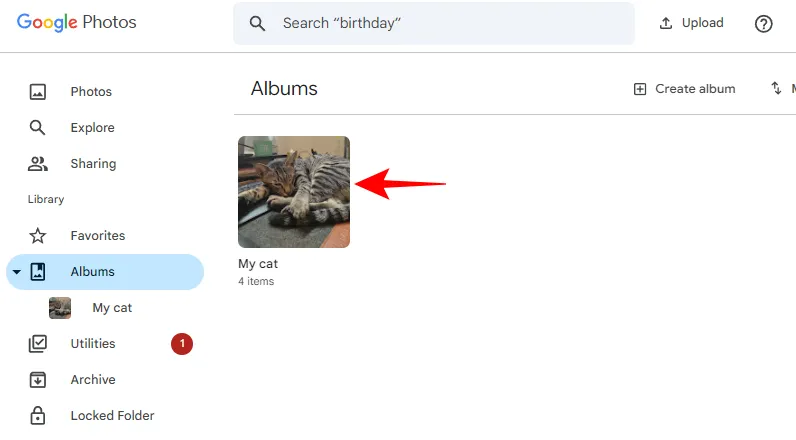
- 上部の共有アイコンをクリックします。
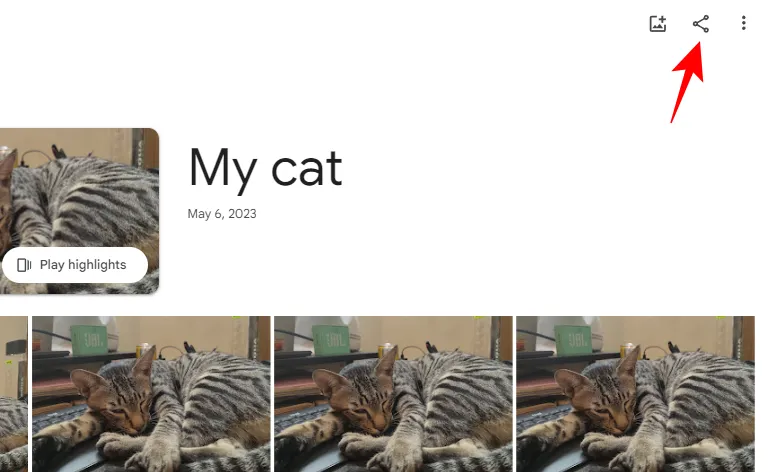
- 「リンクの作成」をクリックします。
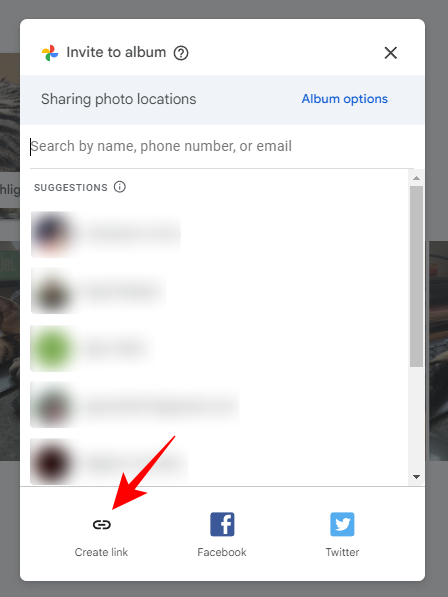
- もう一度「リンクの作成」をクリックします。
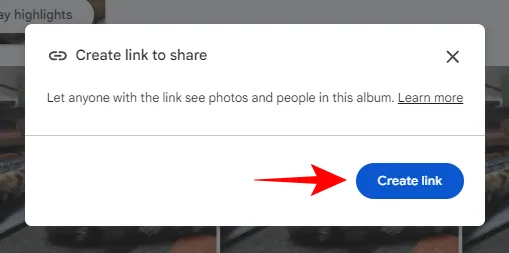
- これを行うには、 「コピー」をタップします。
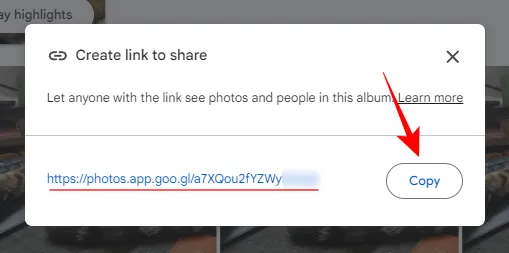
- このリンクを誰とでも共有し、閲覧、コメント、いいね、またはアルバムへの自分の写真の追加を依頼できるようになりました。
- 共有オプションを変更するには、リンクアイコンをクリックします。
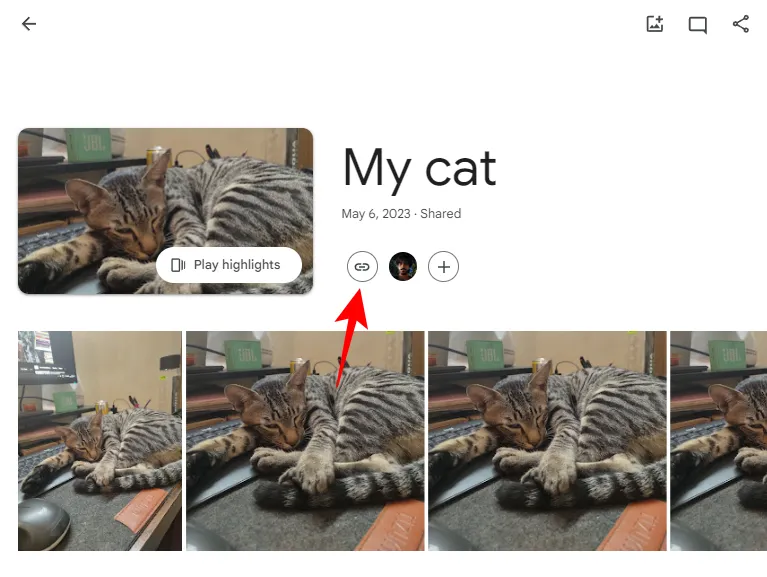
- 好みに応じてオプションをオフに切り替えます。
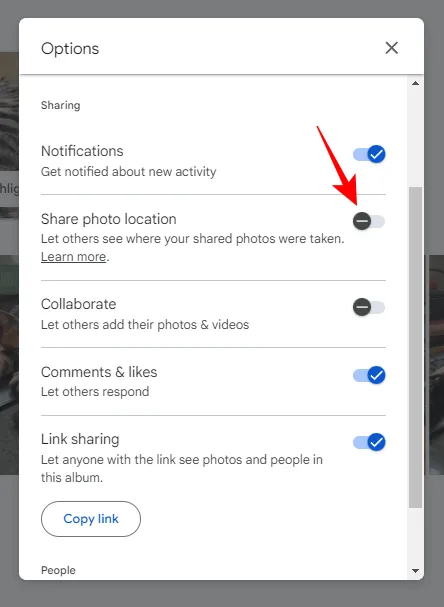
- アルバムを再び非公開にするには、「リンク共有」オプションをオフに切り替えます。
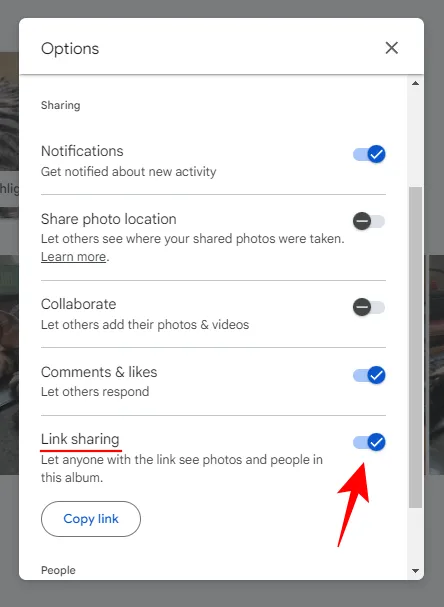
- 「非公開にする」をクリックして確認します。
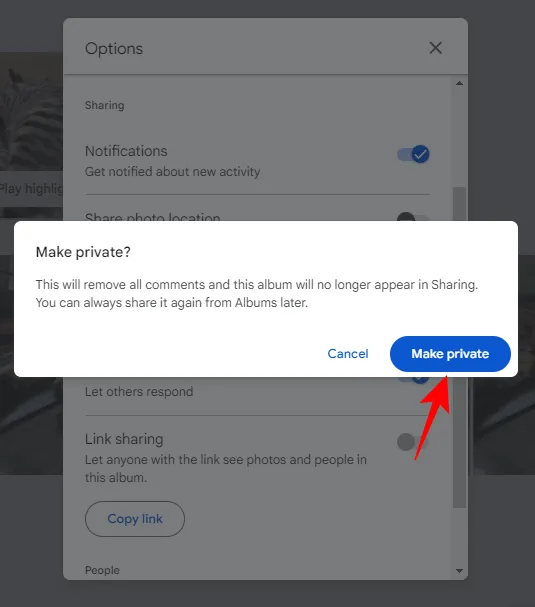
よくある質問
Google フォトで写真や動画を共有するためのリンクの作成に関するよくある質問をいくつか考えてみましょう。
Google では、Google フォトで 20,000 枚の写真を共有できます。
このガイドが、Google フォト アプリと Google フォト ウェブサイトの両方で写真、動画、アルバムへのリンクを作成する際にお役に立てば幸いです。それでは次回まで!


コメントを残す